Service-Tickets und Status anzeigen
Sie können Informationen zu Service-Tickets anzeigen, die manuell oder automatisch durch die Call-Home-Funktion an das Lenovo-Support Center übermittelt wurden, einschließlich des aktuellen Status und der zugeordneten Servicedateien, die an das Lenovo-Support Center gesendet wurden, und Service-Tickets, die von anderen Supportservices als der Call-Home-Funktion erstellt wurden.
Vorgehensweise
Um Service-Tickets in XClarity Administrator anzuzeigen, klicken Sie auf . Wählen Sie dann die Registerkarte Service-Ticket-Status im linken Navigationsfenster aus, um die Seite Service-Ticket-Status anzuzeigen.
Die Spalte Service-Ticketnummer zeigt die ID des Service-Tickets an, das für ein Ereignis geöffnet wurde. Wenn mehrere Service-Tickets für dasselbe Ereignis (z. B. eines beim Lenovo Support und ein weiteres in einem ServiceNow-Integrator) geöffnet wurden, existiert für jedes Service-Ticket eine separate Zeile in der Tabelle. Das entsprechende Service-Ticket finden Sie in der Spalte Querverweis-ID. Wenn z. B. die Service-Ticketnummer die Service-Ticket-ID des Lenovo Support angibt, zeigt die Querverweis-ID die ServiceNow-Service-Ticket-ID und umgekehrt.
IBM Call-Home-Funktion
IBM Call-Home-Test
Lenovo Call-Home
Lenovo Call-Home-Test
Lenovo Call-Home per Software
Lenovo Call-Home-Test per Software
Cherwill
ServiceNow
Aktiv
Abgebrochen
Behoben
Unbekannt
Die Spalte Querverweis-ID enthält die ID des Service-Tickets von externen Supportservices (z. B. ServiceNow), die sich auf das Lenovo Service-Ticket beziehen.
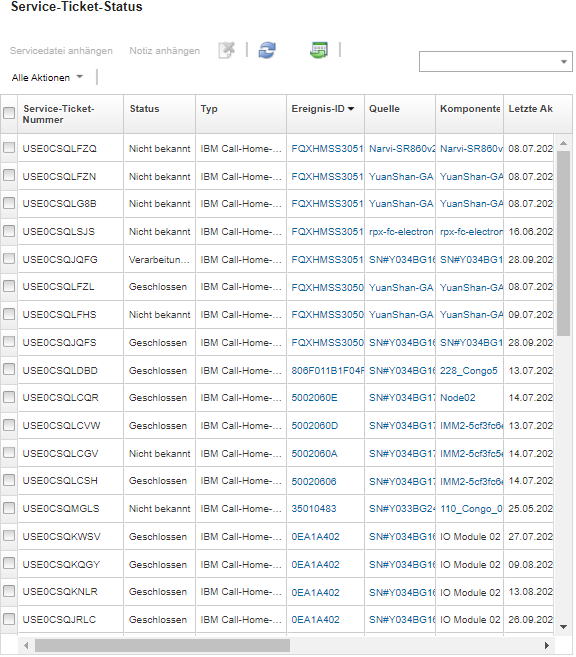
Nach dieser Aufgabe
- Hängen Sie eine Servicedatei für eine bestimmte Einheit an ein offenes Service-Ticket im Lenovo-Support Center an, indem Sie auf Servicedatei anhängen klicken (siehe Servicedatei an ein offenes Service-Ticket anhängen).
Fügen Sie im Lenovo-Support Center eine Notiz an ein geöffnete Service Ticket, indem Sie auf Notiz anfügen klicken.
- Löschen Sie ein Service-Ticket, indem Sie auf das Symbol Service-Tickets löschen (
 ) klicken. Sie können nur Service-Tickets löschen, die nicht den Status „Aktiv“ haben.
) klicken. Sie können nur Service-Tickets löschen, die nicht den Status „Aktiv“ haben. - Rufen Sie die neuesten Informationen zu allen geöffneten Service-Tickets vom Lenovo-Support Center ab, indem Sie auf das Symbol Service-Ticket-Status aktualisieren (
 ) klicken.
) klicken. Exportieren Sie den Status für alle Service-Tickets in eine CSV-Datei, indem Sie auf das Symbol Alle als CSV exportieren (
 ) klicken.
) klicken.